6 módszer képernyőkép készítésére Chromebookon, amit tudnod kell, és még sok más
Egy vicces mém, fontos információ vagy egy kedvenc jelenet megörökítéséhez képernyőkép készítése egy módja annak, hogy megossza azt egy barátjával. Ha Chromebookot használ, a folyamat szupergyors! A megfelelő billentyűparancsokkal megteheti képernyőkép egy Chromebookon könnyen. Ebben a bejegyzésben hat különböző módszert mutatunk be a képernyőképek készítésére Chromebookon, a billentyűkombinációktól a beépített eszközökig. Találd meg a ma legjobban működő módszert!
Útmutató lista
A Chromebook képernyőképének billentyűparancsainak használata Hogyan készítsünk képernyőképet Chromebookon Windows kulcs nélkül Hogyan készítsünk képernyőképet Chromebook táblagép módban További Chromebook képernyőkép-bővítmények, amelyeket használhat A legjobb képernyőkép-készítő szoftver más laptopokhozA Chromebook képernyőképének billentyűparancsainak használata
A Chromebookon a képernyőkép készítése gyors művelet a beépített billentyűparancsoknak köszönhetően. Szeretnéd rögzíteni a teljes képernyőt? Esetleg egy adott ablakot, vagy csak a Chromebook kijelzőjének egy részét? Ezekkel a billentyűparancsokkal elvégezheted a feladatot.
Mivel ezek a kombinációk eltérően működnek a beépített és a külső billentyűzettel, az alábbiakban a billentyűkombinációkat kell használnia az igényeitől függően:
Hogyan készítsünk képernyőképet Chromebookon teljes képernyőn
A leggyakoribb képernyőkép-készítési módszer azonnal rögzít mindent, ami látható a képernyőn, ami hasznos oktatóanyagokhoz és bemutatókhoz.
- 1. Lépjen a rögzíteni kívánt képernyőre, majd nyomja meg a „Ctrl + Windows megjelenítése” billentyűkombinációt. A Chromebook képernyője röviden felvillan, hogy képernyőképet készítsen.
- 2. Külső billentyűzeten a „Ctrl + F5” billentyűkombinációt használhatja.
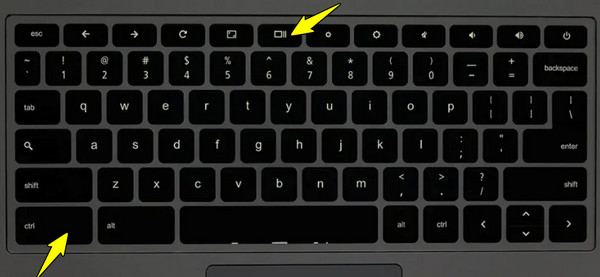
Hogyan készítsünk részleges képernyőképet a Chromebookon
Ez a képernyőkép-opció akkor előnyös, ha csak a képernyő egy adott részét szeretné megosztani vagy menteni.
- 1. Nyomd meg a „Ctrl + Shift + Windows megjelenítése” billentyűkombinációt a kurzor célkeresztté alakításához.
- 2. Kattintson és húzza az egérmutatót a rögzíteni kívánt terület kiválasztásához. Az egérgomb elengedése után a képernyő rögzítésre kerül.
- 3. Külső billentyűzet esetén nyomja meg a „Ctrl + Shift + F5” billentyűkombinációt.
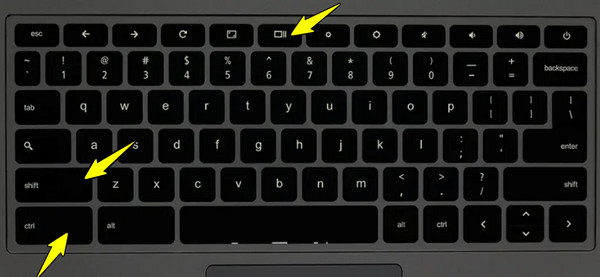
Képernyőkép készítése Chromebookon (csak Windows rendszeren)
Hasznos a multitasking felhasználók számára, akik csak egyetlen alkalmazásablak rögzítését szeretnék a háttérben lévő rendetlenség nélkül.
- 1. Egy adott ablak rögzítéséhez használja a „Ctrl + Alt + Ablakok megjelenítése” billentyűkombinációt, mire a képernyő kissé elsötétül, és megjelennek az ablak körvonalai.
- 2. Határozza meg a rögzíteni kívánt ablakoldalt. Közben külső billentyűzet használatával használja a „Ctrl + Alt + F5” billentyűkombinációt.
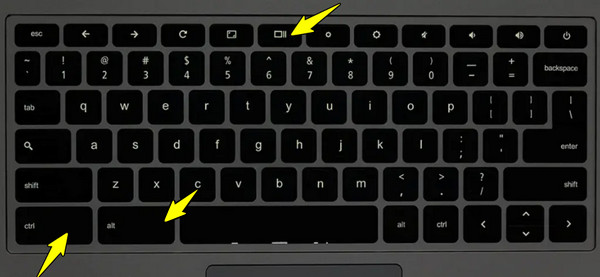
Hol találok Chromebook képernyőképeket?
- 1. Miután rögzítette, amit a Chromebook képernyőjén szeretne látni, kattintson a bal alsó sarokban található „Indító” gombra.
- 2. Ezután nyissa meg a „Fájlok” alkalmazást, és válassza ki a „Letöltések” mappát.
Hogyan készítsünk képernyőképet Chromebookon Windows kulcs nélkül
Mi van akkor, ha a Chromebookon nincs Windows billentyű megjelenítése funkció, vagy külső billentyűzetet használ, amely nem rendelkezik ilyen funkcióval? Ne aggódjon, mivel a Chrome OS beépített képernyőrögzítővel rendelkezik, amely lehetővé teszi a teljes képernyő, a részleges képernyő vagy bizonyos ablakok rögzítését az egérrel. Ez az eszköz nagyszerű érintőképernyős eszközökhöz vagy olyan felhasználókhoz, akik vizuális felületet szeretnének a gyorsbillentyűk helyett.
1. lépés. Navigálj a képernyő jobb alsó sarkában található „Idő” részhez, és válaszd a „Képernyőfelvétel” lehetőséget; ezután megjelenik a képernyő alján.
2. lépés. Folytassa a képernyőkép típusának kiválasztásával, például Teljes képernyő, Részleges vagy Ablak. Miután kiválasztotta, kattintson a „Rögzítés” gombra a képernyőkép elkészítéséhez. A képernyőkép automatikusan a „Letöltések” mappába kerül mentésre.
Az előnézetét a Chromebook képernyőjének jobb alsó sarkában tekintheti meg.
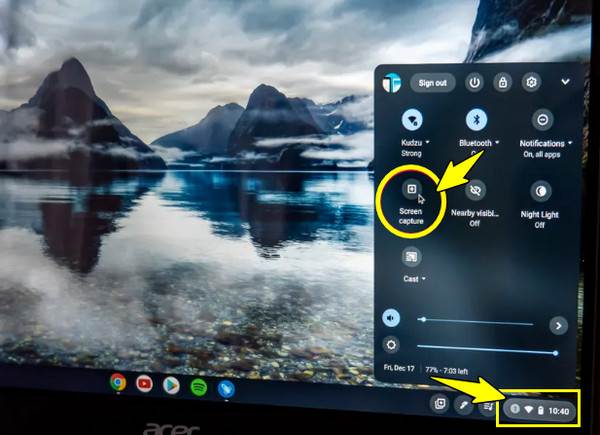
Hogyan készítsünk képernyőképet Chromebook táblagép módban
Amikor a Chromebook táblagép módban van, nem használhatja a hagyományos billentyűparancsokat. Ehhez a Chromebook intuitív érintésalapú módszert kínál a képernyőképek készítéséhez. Ezek a lehetőségek hasonlóak az Android okostelefonokon vagy táblagépeken készített képernyőképekhez. Íme a képernyőkép készítésének különböző lépései Chromebookon táblagép módban:
- 1. Teljes képernyős Chromebook képernyőképek készítéséhez nyomja meg egyszerre a „Bekapcsoló” és a „Hangerő csökkentése” gombokat. Rövid elsötétülést fog látni, vagy egy exponálási hangot fog hallani, amely jelzi a képernyőkép elkészítését.
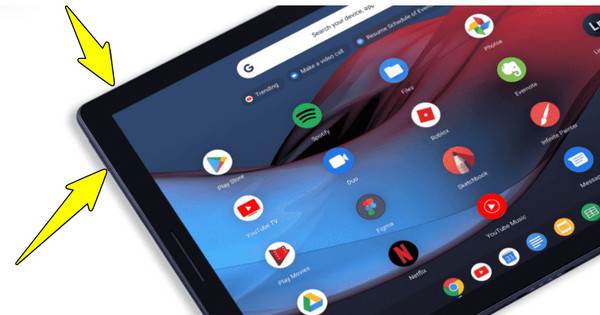
- 2. Nyissa meg a „Gyorsbeállítások” panelt a képernyő tetejétől lefelé húzva. Koppintson a „Képernyőfelvétel” gombra (Kamera ikon) teljes képernyős, részleges vagy ablakos képernyőkép készítéséhez.
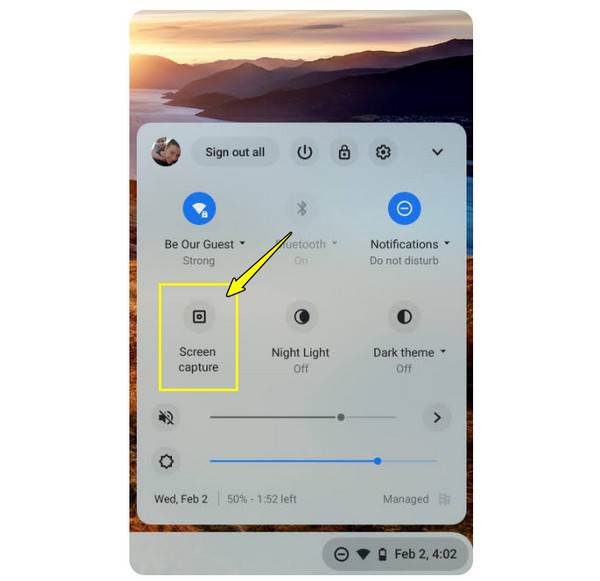
- 3. Ha a Chromebook tableted letakar egy stylust, koppints a „Stylus” ikonra a tálcán további eszközök megnyitásához. Innen válaszd a „Capture Screen” (Képernyőfelvétel) lehetőséget egy teljes képernyőképhez, vagy a „Capture Region” (Rögzítési terület) lehetőséget a rögzíteni kívánt terület meghatározásához.
További Chromebook képernyőkép-bővítmények, amelyeket használhat
Míg ezek a Chromebook billentyűparancsok és eszközök kiválóan működnek az alapvető képernyőképek készítéséhez, a böngészőbővítmények fejlettebb funkciókkal is rendelkezhetnek, például szerkesztéssel, jegyzetekkel, görgetéssel történő rögzítéssel és egyebekkel. Az alábbiakban három népszerű bővítményt mutatunk be, amelyeket hozzáadhat Chromebookjához, és mindegyik egyedi képességeket kínál, amelyek túlmutatnak a beépített eszközökön.
1. Nimbus képernyőkép
A képernyőképek és felvételek készítésére egyaránt alkalmas, hatékony és sokoldalú bővítményként ismert Nimbus lehetővé teszi teljes oldalas, kiválasztott területű vagy akár teljes ablakos képernyőképek készítését Chromebookon. Kiemelkedő funkciói közé tartozik a beépített szerkesztőeszköz, amellyel jegyzeteket fűzhetsz hozzá, elmoshatod az érzékeny adatokat, nyilakat adhatsz hozzá és egyebeket. Ezenkívül ez a Chromebook-bővítmény lehetővé teszi a fájlok helyi mentését, vagy feltöltését a felhőbe vagy olyan tárhelyszolgáltatásokba, mint a Google Drive, a gyors megosztás érdekében.
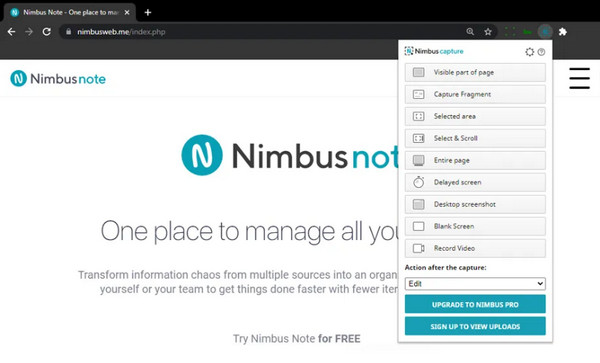
2. Remek képernyőkép
A nevéhez hűen az Awesome Screenshot gazdag eszközkészletet kínál egyetlen kényelmes csomagban. Lefedi a képernyőn látható dolgok, a kiválasztott területek vagy akár a teljes oldalak rögzítését, így tökéletes olyan tartalmak rögzítéséhez, mint a cikkek. Sőt, a Chromebook képernyőképek készítése mellett ez a bővítmény képernyőfelvételt is kínál webkamerával és hangfelvétellel, ami nagyszerű prezentációkhoz, mindezt közvetlenül a böngésződben.
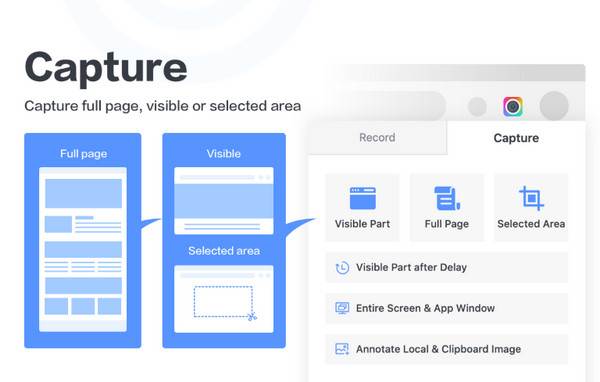
3. Tűzlövés
A Fireshot egy híres Chrome képernyőkép-bővítmény kiváló, teljes oldalas rögzítési képességei miatt, még görgethető oldalakon is. Ideális mindenkinek, aki a teljes weboldal rögzítését választja, beleértve a képernyőn túli tartalmat is. A rögzítés után a FireShot több formátumban, többek között JPEG, PDF és PNG formátumban menti a képernyőképet, sőt közvetlenül e-mailben is megosztja. Egy egyszerű, mégis hatékony megoldás a Google Chromebookon történő képernyőképezésre, amelyet a kiváló minőségű vizuális tartalmat igénylő szakemberek kedvelnek.
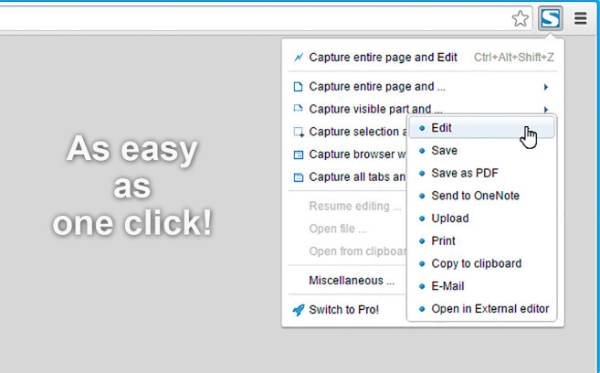
A legjobb képernyőkép-készítő szoftver más laptopokhoz
Hatékony szoftvert keresel, amely minden igényedet kielégíti, akár diák, szakember vagy játékos vagy? Egy kiváló, mindent egyben megoldás a következő: AnyRec Screen Recorder, amely fejlett képernyőkép-funkciókat és felvételi lehetőségeket kínál. Ezzel a programmal néhány kattintással kiválaszthatja a teljes képernyőt, vagy testreszabhatja a rögzítendő területet. Szerkesztőeszközöket is tartalmaz, amelyekkel szöveget, nyilakat, vonalakat, kiemeléseket és egyebeket adhat hozzá. Ami megkülönbözteti a Chromebookon futó többi képernyőkép-készítő eszköztől, az a képernyőkép, a képernyőfelvétel, a webkamera-átfedés és a hangfelvétel egyetlen platformon. Bármit is csinál ezzel a programmal, az biztosítja a professzionális eredményekhez szükséges teljesítményt és minőséget.

Teljes képernyős és részleges felvétel és képernyőkép a laptopról/asztali számítógépről.
Testreszabhatja a billentyűparancsokat a gyorsabb képernyőképezéshez vagy felvételkészítéshez.
Kiváló minőségű képernyőképeket tud menteni, a beállítások saját kezűleg történő módosításával.
Képernyőképek exportálása JPEG, PNG, BMP, GIF stb. formátumokban.
Biztonságos letöltés
Biztonságos letöltés
1. lépés. Nyisd meg az AnyRec képernyőrögzítőt, és keresd meg a „Képernyőfelvétel” funkciót a fő felvételi legördülő menüben. Miután kiválasztottad, az egérkurzor célkeresztté alakul, így rákattinthatsz és húzhatod az egérmutatót a rögzíteni kívánt terület fölé.
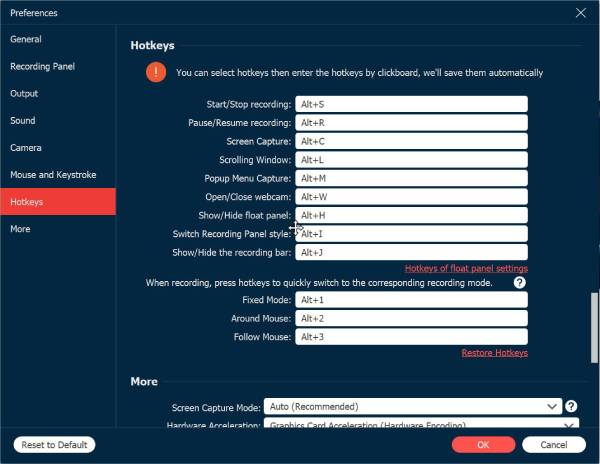
2. lépés. Amint meghatároztad a területet vagy ablakot, elkészül a képernyőkép. Ezután egyenesen a beépített szerkesztőbe kerülsz, ahol finomhangolhatod a képet. Innen szöveget, sorokat, feliratokat adhatsz hozzá és sok mást is tehetsz, ami nagyszerű a jelentésekhez és a gyors jegyzetekhez.

3. lépés Ha elégedett vagy a szerkesztésekkel, kattints a „Mentés” gombra (floppy lemez ikon). Válaszd ki, hová szeretnéd menteni a képet, és válassz a számos formátum közül, például PNG vagy JPEG. Ilyen egyszerű képernyőképet készíteni a laptopodon!
Következtetés
Amint látod, képernyőkép készítése Chromebookon egyszerű, ha ismered a megfelelő kombinációkat és eszközöket. A Chromebook számos módon képes teljes képernyős, részleges vagy ablakos képeket rögzíteni, legyen szó beépített billentyűzetről, külső billentyűzetről vagy táblagép módról. További információkért Chrome képernyőkép-bővítmények is elérhetők. Ha Windows vagy Mac laptopot használsz, azt tapasztalhatod, hogy a beépített eszközök néha nem elég hatékonyak. Ezért az ajánlott eszköz az AnyRec Screen Recorder. Ez egyben képernyőkép- és rögzítési módszert kínál, szerkesztőeszközökkel és kiváló minőségű kimenettel kiegészítve. Bármilyen feladaton is dolgozol éppen, az AnyRec Screen Recorderrel zökkenőmentes folyamatot biztosíthatsz.
Biztonságos letöltés
Biztonságos letöltés
